Windows 8 vă permite să instalați și să achiziționați aplicații din Windows Store. După ce ați instalat unele aplicații, veți dori să vă asigurați că le veți ține la curent.
Windows 8 vă permite să instalați și să achiziționați aplicații din Windows Store. După ce ați instalat unele aplicații, veți dori să vă asigurați că le veți ține la curent. Iată cum să știți când sunt disponibile actualizări și le instalați.
Placa Magazin Windows din ecranul Start Windows 8 va afișa numărul de aplicații care au actualizări disponibile. În acest caz, există opt care au actualizări.
Faceți clic pe țiglă pentru a lansa Windows Store.
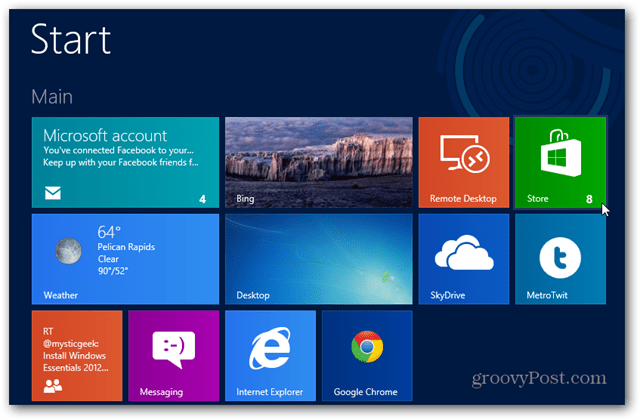
Dacă nu vedeți acea notificare pe fereastra Magazinului Windows, accesați magazinul și ridicați bara de farmec. Apoi mergi la Setări >> Actualizări de aplicații.
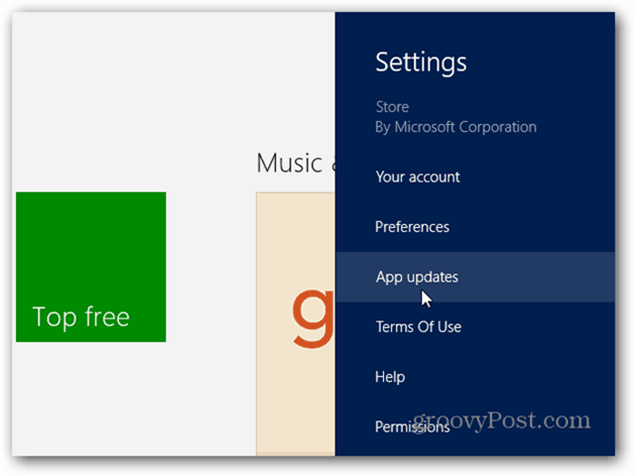
Apoi setați opțiunea pentru a verifica automat actualizările la Da.
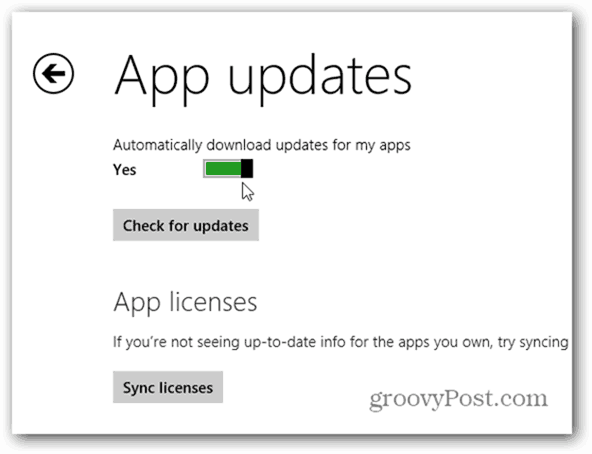
Când se deschide Magazinul, faceți clic pe linkul Actualizări din colțul din dreapta sus al ecranului.
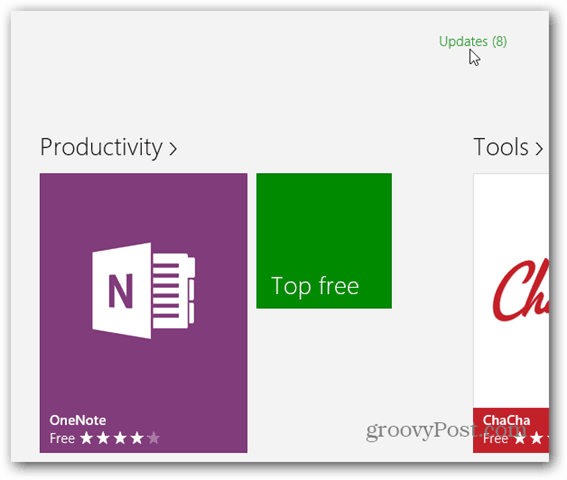
Ecranul Actualizări de aplicații se deschide cu toate aplicațiile selectate implicit. Dacă doriți să le actualizați pe toate, trebuie doar să faceți clic pe instalați sub lista de aplicații.
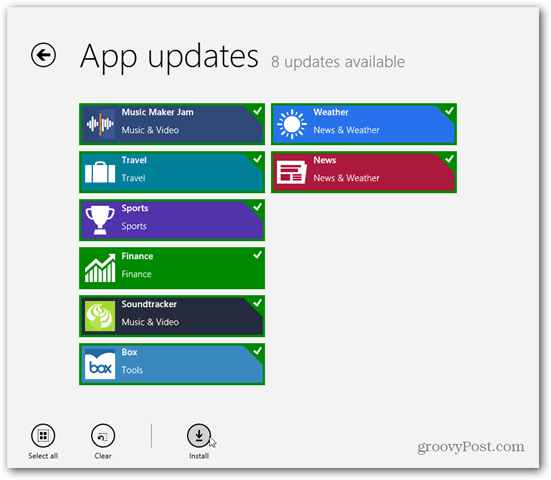
Dacă nu doriți să le actualizați pe toate, faceți clic pe cele pe care nu doriți să le actualizați. Marcajul verde va dispărea, astfel încât să știți că nu sunt selectate.
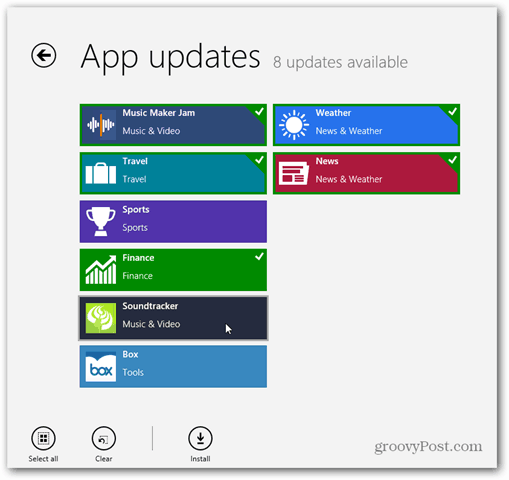
Când aveți aplicațiile selectate pe care doriți să le actualizați, faceți clic pe butonul Actualizare. Apoi, veți vedea progresul fiecărei aplicații pe măsură ce este actualizat.
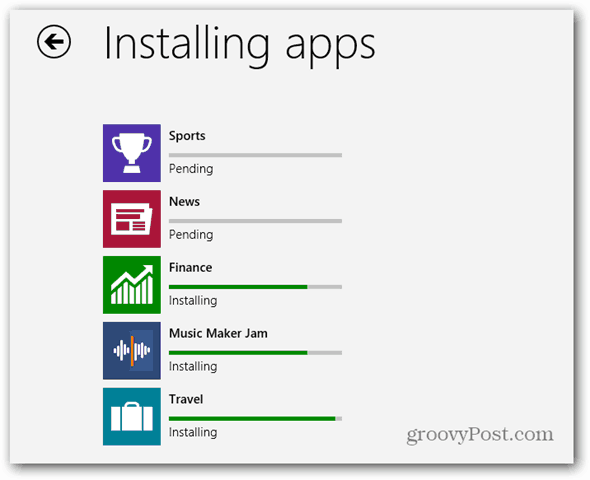
După actualizarea unei aplicații, aceasta va dispărea de pe acest ecran. După ce toate acestea au fost actualizate, veți primi următorul mesaj care vă permite să știți că actualizările au fost instalate.
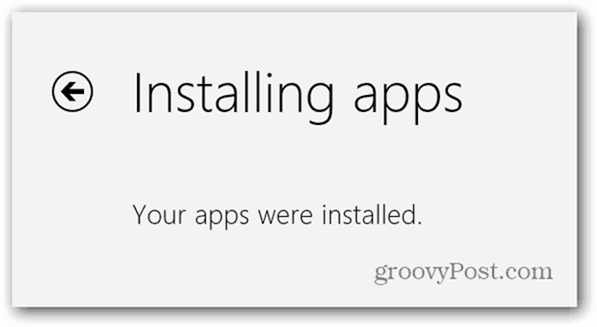
Apoi, dacă reveniți la ecranul Start Windows 8, veți vedea că pictograma Windows Store nu mai afișează un număr.
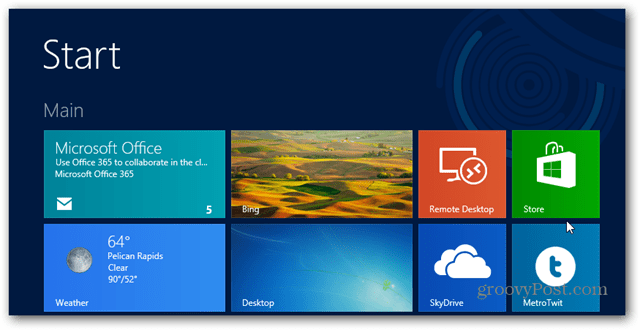
Cam despre asta e. Veți fi înștiințat atunci când aplicațiile vor fi actualizate pe țiglă Magazin... similar cu modul în care Apple Apps Store vă notifică cu privire la actualizări pe iPhone sau iPad.
